win10窗口底色改成绿色怎么操作 win10窗口底色改成绿色操作方法
更新日期:2023-01-16 14:24:17
来源:互联网
win10窗口底色改成绿色怎么操作?一般情况下窗口背景色都是白色或是无色透明的,就想要修改为其他颜色,因为有些人觉得有点单调所以就想修改,比如绿色可以更好的保护眼睛缓解视觉疲劳,但是很多win10系统用户不知道怎样把窗口背景色调成绿色,那么我们该怎么操作呢?
win10窗口底色改成绿色操作方法
1.在Windows 搜索框输入[颜色设置]①,然后点选[打开]②。

2.在颜色中,您可以选择窗口颜色为浅色、深色或自定义③。您也可以开启或关闭透明效果④。
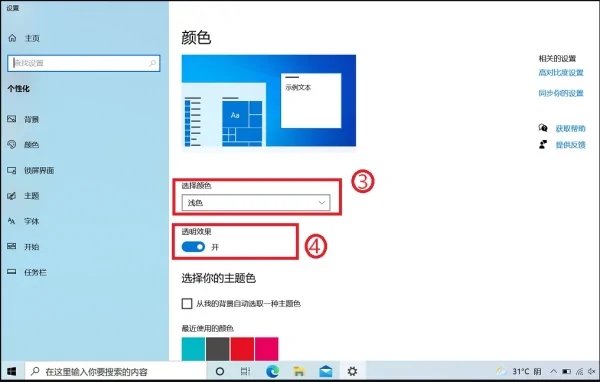
3.在窗口辅色中,您可以选择让Windows自动从我的背景选择辅色⑤,或是自行发挥色彩创意⑥。
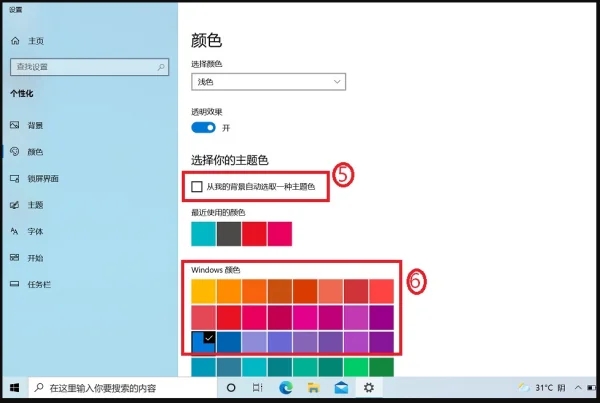
4.向下滚动后,您可以再选择要显示辅色的区域⑦。(开始菜单、任务栏与控制中心的辅色仅有在色彩设定为深色时才可做勾选)

常见问题
- 知乎小说免费阅读网站入口在哪 知乎小说免费阅读网站入口分享365438次
- 知乎搬运工网站最新入口在哪 知乎盐选文章搬运工网站入口分享218664次
- 知乎盐选小说免费网站推荐 知乎盐选免费阅读网站入口分享177208次
- 原神10个纠缠之缘兑换码永久有效 原神10个纠缠之缘兑换码2024最新分享96861次
- 羊了个羊在线玩入口 游戏羊了个羊链接在线玩入口70746次
- 在浙学网页版官网网址 在浙学官方网站入口66419次
- 王者荣耀成年账号退款教程是什么?王者荣耀成年账号可以退款吗?64796次
- 地铁跑酷兑换码2024永久有效 地铁跑酷兑换码最新202458573次
- paperpass免费查重入口58502次
- 蛋仔派对秒玩网址入口 蛋仔派对秒玩网址入口分享57697次

